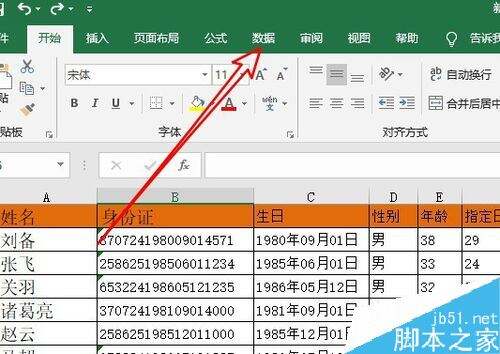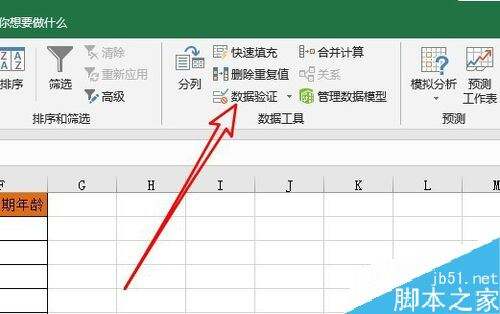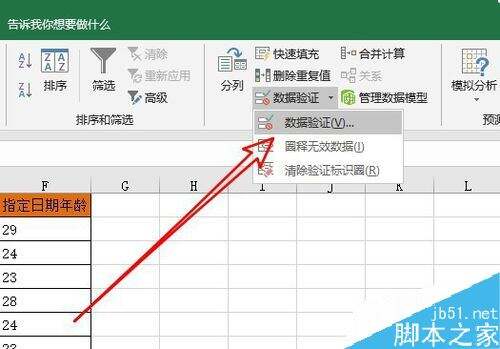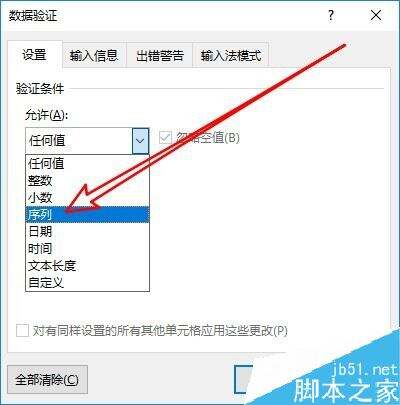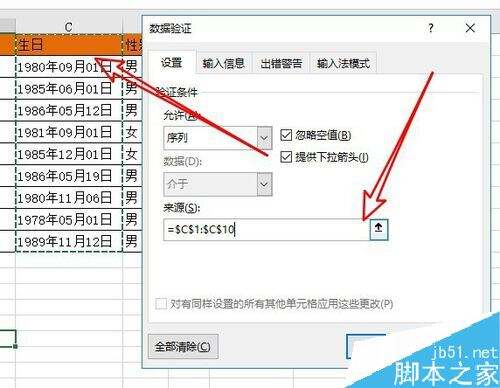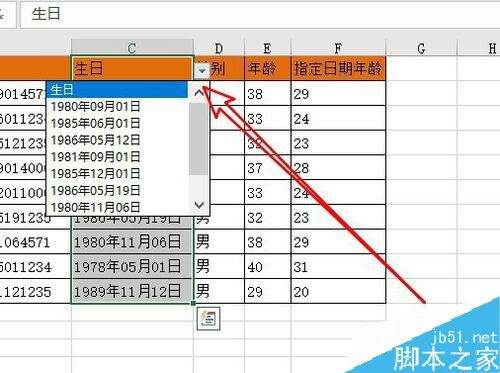Excel2019怎么添加下拉菜单按钮?Excel2019下拉菜单设置方法
办公教程导读
收集整理了【Excel2019怎么添加下拉菜单按钮?Excel2019下拉菜单设置方法】办公软件教程,小编现在分享给大家,供广大互联网技能从业者学习和参考。文章包含354字,纯文字阅读大概需要1分钟。
办公教程内容图文
Excel2019下拉菜单设置方法
在电脑上打开Excel2019,然后点击菜单栏的数据菜单
接着在打开的数据工具栏,点击数据验证按钮
然后在弹出的下拉菜单中点击数据验证的菜单项
这时就会打开数据验证窗口,点击允许下拉按钮,选择序列的菜单项
然后我们点击来源文本框,接着选中要设置下拉按钮的列
这样我们就为概念添加下拉菜单了
推荐阅读:
Excel 2019怎么将文档保存为低版本?
Excel2019怎么查找重复值?Excel2019显示重复项教程
excel2019怎么加密文件?excel2019文件加密教程
办公教程总结
以上是为您收集整理的【Excel2019怎么添加下拉菜单按钮?Excel2019下拉菜单设置方法】办公软件教程的全部内容,希望文章能够帮你了解办公软件教程Excel2019怎么添加下拉菜单按钮?Excel2019下拉菜单设置方法。
如果觉得办公软件教程内容还不错,欢迎将网站推荐给好友。